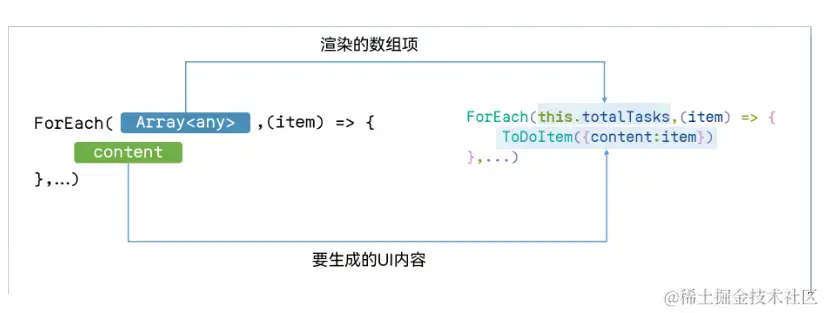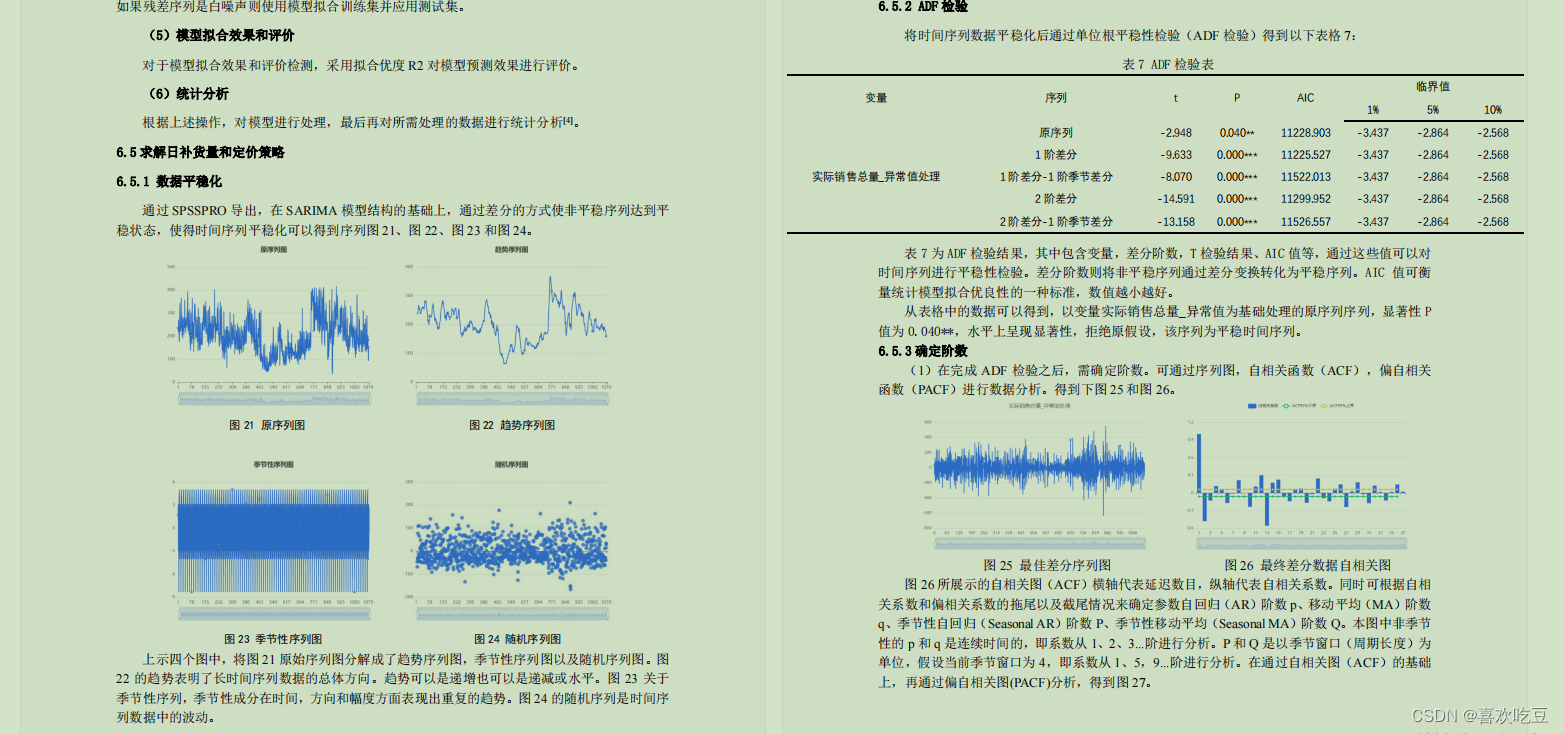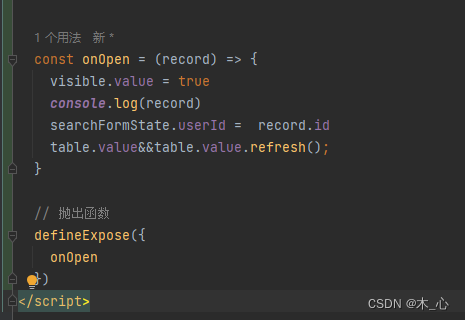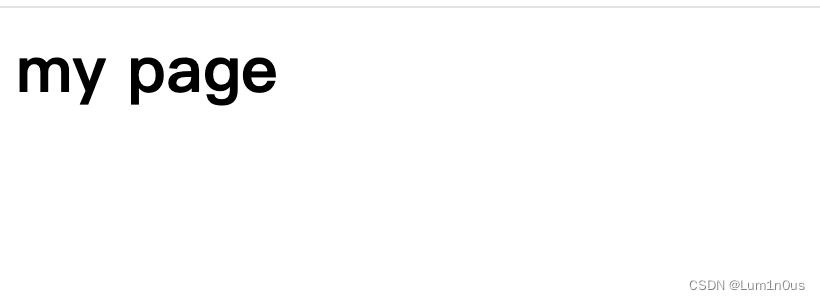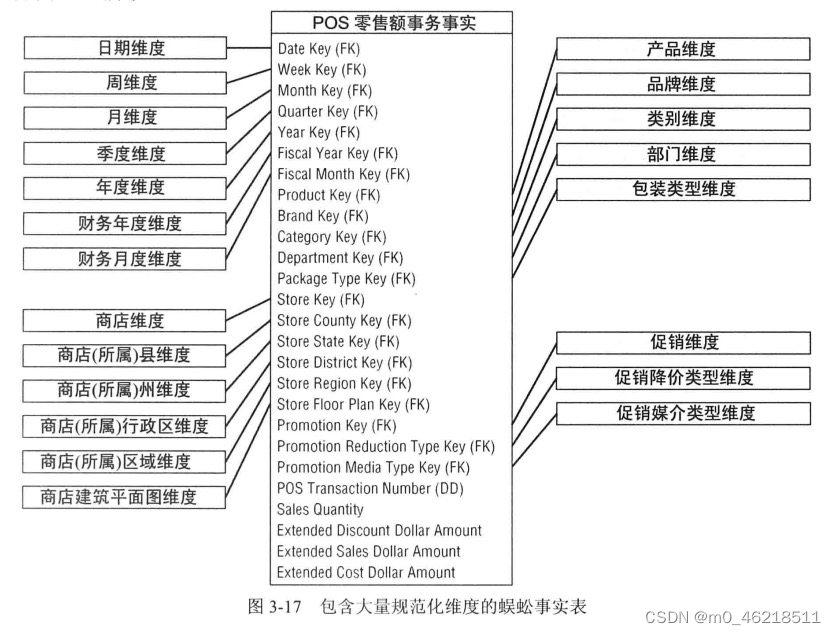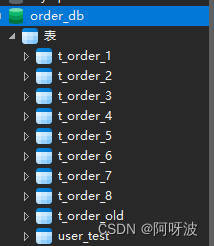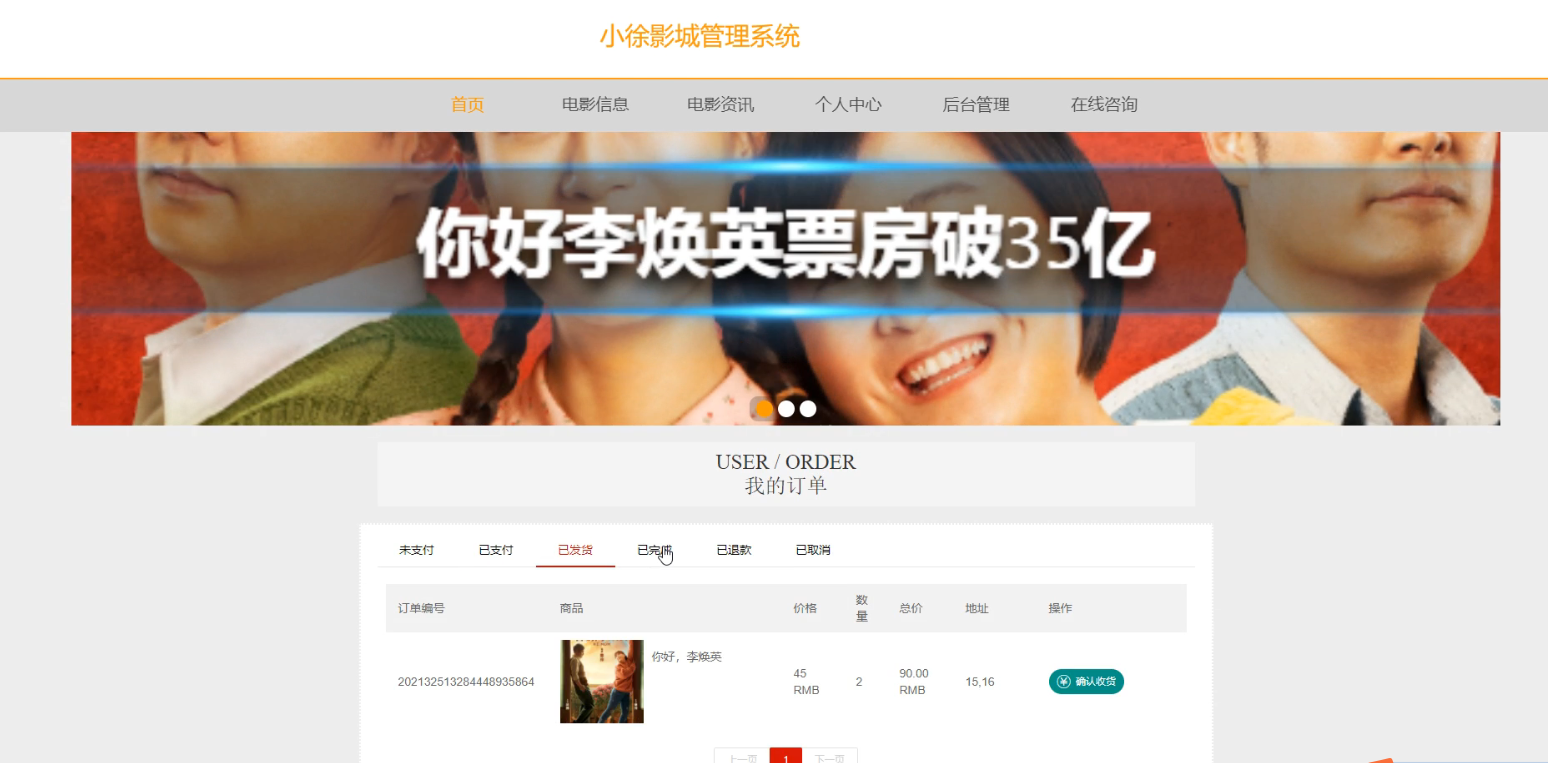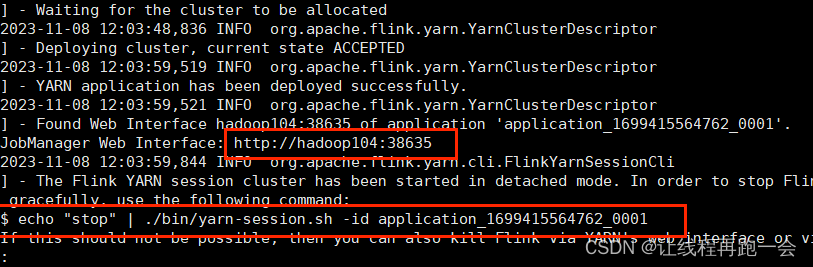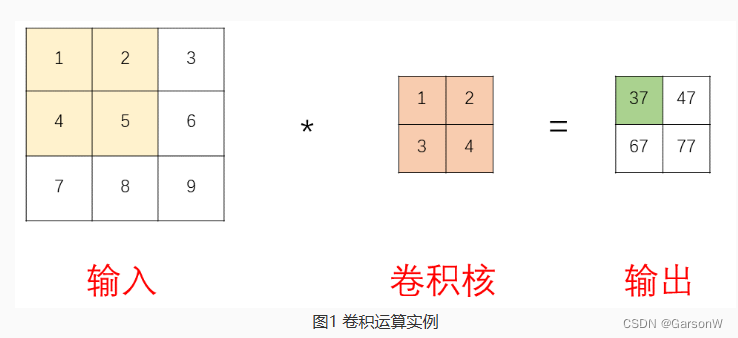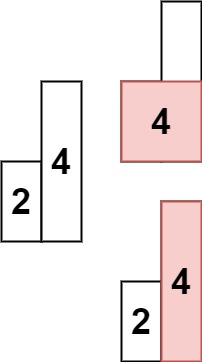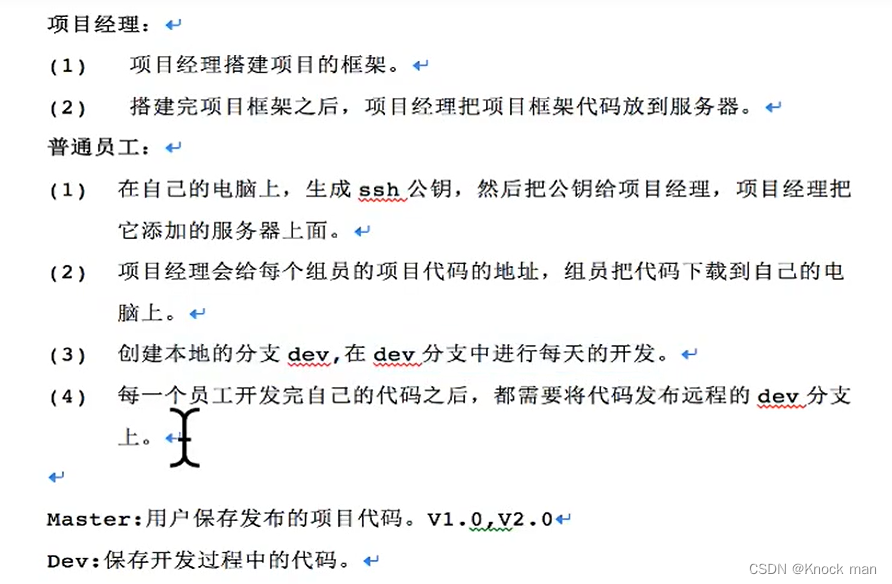<! DOCTYPE html > < htmllang = " en" > < head> < metacharset = " UTF-8" > < metaname = " viewport" content = " width=device-width, initial-scale=1.0" > < title> </ title> < linkrel = " stylesheet" href = " https://cdn.bootcdn.net/ajax/libs/twitter-bootstrap/3.4.1/css/bootstrap.min.css" integrity = " sha384-HSMxcRTRxnN+Bdg0JdbxYKrThecOKuH5zCYotlSAcp1+c8xmyTe9GYg1l9a69psu" crossorigin = " anonymous" > < scriptsrc = " https://cdn.bootcdn.net/ajax/libs/twitter-bootstrap/3.4.1/js/bootstrap.min.js" integrity = " sha384-aJ21OjlMXNL5UyIl/XNwTMqvzeRMZH2w8c5cRVpzpU8Y5bApTppSuUkhZXN0VxHd" crossorigin = " anonymous" > </ script> < style>
* {
margin : 0;
padding : 0;
}
body {
background : #2980b9;
}
.loading {
height : 40px;
position : absolute;
top : 50%;
left : 50%;
display : flex;
transform : translate ( -50%, -50%) ;
align-items : center;
}
.object {
width : 6px;
height : 40px;
background : white;
margin : 0 3px;
border-radius : 10px;
animation : loading 0.8s infinite;
animation-play-state : paused;
}
.xyBtn {
position : absolute;
top : 60%;
left : 50%;
transform : translate ( -40%, -50%) ;
}
.object:nth-child(2) {
animation-delay : 0.1s;
}
.object:nth-child(3) {
animation-delay : 0.2s;
}
.object:nth-child(4) {
animation-delay : 0.3s;
}
.object:nth-child(5) {
animation-delay : 0.4s;
}
.object:nth-child(6) {
animation-delay : 0.5s;
}
.object:nth-child(7) {
animation-delay : 0.6s;
}
.object:nth-child(8) {
animation-delay : 0.7s;
}
@keyframes loading{
0% {
height : 0;
}
50% {
height : 40px;
}
100% {
height : 0;
}
}
.animate {
animation-play-state : running;
}
.paused {
animation-play-state : paused;
}
</ style> </ head> < body> < divclass = " loading" > < divclass = " object" > </ div> < divclass = " object" > </ div> < divclass = " object" > </ div> < divclass = " object" > </ div> < divclass = " object" > </ div> < divclass = " object" > </ div> < divclass = " object" > </ div> < divclass = " object" > </ div> </ div> < buttontype = " button" class = " btn btn-info xyBtn" id = " toggleButton" > </ button> < script>
var toggleButton = document. getElementById ( "toggleButton" ) ;
var objectElements = document. getElementsByClassName ( "object" ) ;
var animationState = false ;
toggleButton. addEventListener ( "click" , function ( ) {
animationState = ! animationState;
if ( animationState) {
for ( var i = 0 ; i < objectElements. length; i++ ) {
objectElements[ i] . classList. add ( "animate" ) ;
objectElements[ i] . classList. remove ( "paused" ) ;
}
toggleButton. textContent = "暂停动画" ;
} else {
for ( var i = 0 ; i < objectElements. length; i++ ) {
objectElements[ i] . classList. add ( "paused" ) ;
objectElements[ i] . classList. remove ( "animate" ) ;
}
toggleButton. textContent = "开始动画" ;
}
} ) ;
</ script> </ body> </ html>
<! DOCTYPE html > < htmllang = " en" > < head> < metacharset = " UTF-8" > < metaname = " viewport" content = " width=device-width, initial-scale=1.0" > < title> </ title> < style>
* {
margin : 0;
padding : 0;
}
body {
overflow : hidden;
}
section {
position : absolute;
top : -100px;
left : -100px;
right : -100px;
bottom : -100px;
display : flex;
justify-content : center;
align-items : center;
}
section video {
position : absolute;
top : 0;
left : 0;
width : 100%;
height : 100%;
object-fit : cover;
filter : blur ( 35px) ;
}
section .sphere {
position : relative;
width : 600px;
height : 600px;
border-radius : 50%;
z-index : 10;
}
section .sphere::before {
content : "" ;
position : absolute;
top : 0;
left : 0;
width : 100%;
height : 100%;
z-index : 100;
border-radius : 50%;
box-shadow : inset 0 100px 100px rgba ( 255, 255, 255, 0.5) ,
inset 0 -100px 100px rgba ( 0, 0, 0, 1) ,
inset 0 0 100px rgba ( 0, 0, 0, 1) ;
}
section .sphere::after {
content : "" ;
position : absolute;
top : 550px;
left : -50px;
width : 700px;
height : 100px;
z-index : -1;
border-radius : 50%;
background : black;
background : radial-gradient ( black, transparent, transparent) ;
}
section .sphere video {
width : 100%;
height : 100%;
position : absolute;
top : 0;
left : 0;
object-fit : cover;
border-radius : 50%;
filter : blur ( 0) ;
}
section .controls {
position : absolute;
bottom : 100px;
left : 50%;
transform : translateX ( -50%) ;
display : flex;
align-items : center;
}
section .controls button {
background : none;
border : none;
outline : none;
cursor : pointer;
color : white;
font-size : 20px;
margin-right : 10px;
font-family : 'Times New Roman' , Times, serif;
}
section .controls input[type="range"] {
width : 800px;
margin-right : 10px;
}
section .controls span {
color : white;
font-size : 18px;
font-family : 'Times New Roman' , Times, serif;
}
</ style> </ head> < body> < section> < videoid = " backgroundVideo" src = " ../Videos/1-“挑 战 B 站 画 质 上 限”-4K 超清-AVC.mp4" > </ video> < divclass = " sphere" > < videoid = " sphereVideo" src = " ../Videos/1-“挑 战 B 站 画 质 上 限”-4K 超清-AVC.mp4" > </ video> </ div> < divclass = " controls" > < buttonid = " playPauseButton" > </ button> < inputtype = " range" id = " progressBar" min = " 0" step = " 0.001" > < spanid = " currentTime" > </ span>
< span> </ span>
< spanid = " duration" > </ span> </ div> </ section> < script>
document. addEventListener ( "DOMContentLoaded" , function ( ) {
var backgroundVideo = document. getElementById ( "backgroundVideo" ) ;
var sphereVideo = document. getElementById ( "sphereVideo" ) ;
var playPauseButton = document. getElementById ( "playPauseButton" ) ;
var progressBar = document. getElementById ( "progressBar" ) ;
var currentTime = document. getElementById ( "currentTime" ) ;
var duration = document. getElementById ( "duration" ) ;
backgroundVideo. pause ( ) ;
sphereVideo. pause ( ) ;
progressBar. value = 0 ;
playPauseButton. addEventListener ( "click" , function ( ) {
if ( backgroundVideo. paused) {
backgroundVideo. play ( ) ;
sphereVideo. play ( ) ;
playPauseButton. textContent = "暂停" ;
} else {
backgroundVideo. pause ( ) ;
sphereVideo. pause ( ) ;
playPauseButton. textContent = "播放" ;
}
} ) ;
backgroundVideo. addEventListener ( "timeupdate" , function ( ) {
var progress = ( backgroundVideo. currentTime / backgroundVideo. duration) * 100 ;
progressBar. value = progress;
currentTime. textContent = formatTime ( backgroundVideo. currentTime) ;
} ) ;
progressBar. addEventListener ( "input" , function ( ) {
var progressTime = ( progressBar. value / 100 ) * backgroundVideo. duration;
backgroundVideo. currentTime = progressTime;
sphereVideo. currentTime = progressTime;
currentTime. textContent = formatTime ( progressTime) ;
} ) ;
function formatTime ( time ) {
var minutes = Math. floor ( time / 60 ) ;
var seconds = Math. floor ( time % 60 ) ;
return ( minutes < 10 ? "0" : "" ) + minutes + ":" + ( seconds < 10 ? "0" : "" ) + seconds;
}
backgroundVideo. addEventListener ( "loadedmetadata" , function ( ) {
duration. textContent = formatTime ( backgroundVideo. duration) ;
} ) ;
backgroundVideo. addEventListener ( "ended" , function ( ) {
playPauseButton. textContent = "播放" ;
progressBar. value = 0 ;
currentTime. textContent = "00:00" ;
} ) ;
} ) ;
</ script> </ body> </ html>